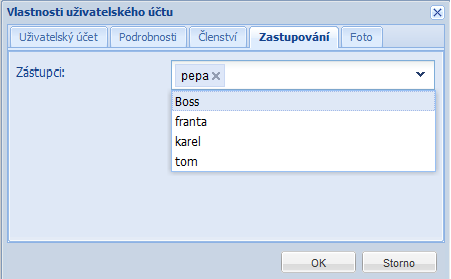|
Velikost: 949
Komentář:
|
Velikost: 2374
Komentář:
|
| Smazané věci jsou označeny takto. | Nové věci jsou označeny takto. |
| Řádek 3: | Řádek 3: |
| == Nastavení zastupování == | == Nastavení zastupování uživatelem == |
| Řádek 5: | Řádek 5: |
| Každý uživatel X-code si může zvolit, kým bude ve své nepřítomnosti zastupován. Zastupitel má veškerá práva, jako ten uživatel, jehož zastupuje. | Každý uživatel X-Code si může zvolit, kým bude ve své nepřítomnosti zastupován. Zastupitel má veškerá práva, jako ten uživatel, jehož zastupuje. |
| Řádek 7: | Řádek 7: |
| Přihlašte se do X-code pod svým uživatelským jménem a heslem a v pravém horním rohu klikněte na své jméno. | Přihlašte se do X-Code pod svým uživatelským jménem a heslem a v pravém horním rohu klikněte na své jméno. |
| Řádek 11: | Řádek 11: |
| Objeví se Vám vaše uživatelská karta, kde se ve spodní části obrazovky nachází '''zastupování'''. Zde si vyberte, kým si přejete být ve své nepřítomnosti | Objeví se Vaše uživatelská karta, kde se ve spodní části obrazovky nachází '''Zastupování'''. Zde si vyberte, kým si přejete být ve své nepřítomnosti |
| Řádek 20: | Řádek 20: |
{{attachment:zastoupit_uzivatele.png}} Jediná možnost, která je mu nabídnuta je, že může zastupovat uživatele Franta. Níkdo jiný nabídnut není, protože si Pepu nikdo jiný nezvolil za svého zástupce. V případě, že by takto neučinil ani uživatel Franta, naskytl by se Pepovi následující pohled: {{attachment:nejste_opravnen.png}} Po výběru osoby, kterou bude uživatel zastupovat je poté znovu přihlášen do systému jako zastupitel. {{attachment:zastupitel.png}} Zastupování ukončíte kliknutím na '''Ukončit zastupování''' v pravém horním rohu obrazovky. == Nastavení zastupování správcem == Zastupování může být také nastaveno správcem. Ten může určit zastupování pro všechny uživatele X-code. Přihlašte se do systému jako správce a klikněte na symbol klíče na liště vlevo obrazovky a vyberte položku '''Nastavit uživatele'''. {{attachment:nastavit_uzivatele.png}} Nyní se zobrazí všichni uživatelé, kteří jsou v systému. {{attachment:vsichni_uzivatele.png}} Dvojitým kliknutím na vybraného uživatele zobrazíte vlastnosti uživatelského účtu. Zde vyberte záložku '''Zastupování''', kde již můžete nastavovat, kým bude uživatel zastupován. Zástupců může být i několik. Pro potvrzení, stiskněte tlačítko '''OK''' {{attachment:vlastnosti_uzivatelskeho_uctu.png}} |
Zastupování
Nastavení zastupování uživatelem
Každý uživatel X-Code si může zvolit, kým bude ve své nepřítomnosti zastupován. Zastupitel má veškerá práva, jako ten uživatel, jehož zastupuje.
Přihlašte se do X-Code pod svým uživatelským jménem a heslem a v pravém horním rohu klikněte na své jméno.
Objeví se Vaše uživatelská karta, kde se ve spodní části obrazovky nachází Zastupování. Zde si vyberte, kým si přejete být ve své nepřítomnosti
zastupován. Poté stiskněte tlačítko Uložit.
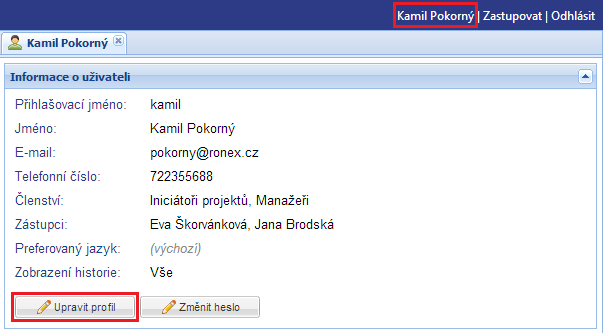
V tomto případě si uživatel Franta zvolil, že v době své nepřítomnosti může být zastupován uživatelem Pepa. Když se nyní do systému přihlásí uživatel Pepa,
klikne na Zastupovat v pravém horním rohu obrazovky, tak si může vybrat, koho si přeje zastupovat.
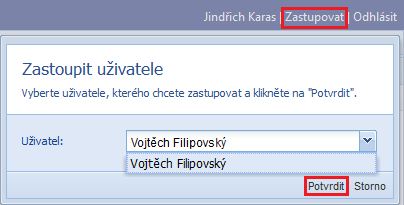
Jediná možnost, která je mu nabídnuta je, že může zastupovat uživatele Franta. Níkdo jiný nabídnut není, protože si Pepu nikdo jiný nezvolil za svého zástupce.
V případě, že by takto neučinil ani uživatel Franta, naskytl by se Pepovi následující pohled:
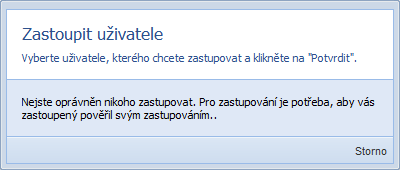
Po výběru osoby, kterou bude uživatel zastupovat je poté znovu přihlášen do systému jako zastupitel.

Zastupování ukončíte kliknutím na Ukončit zastupování v pravém horním rohu obrazovky.
Nastavení zastupování správcem
Zastupování může být také nastaveno správcem. Ten může určit zastupování pro všechny uživatele X-code. Přihlašte se do systému jako správce a klikněte na symbol klíče
na liště vlevo obrazovky a vyberte položku Nastavit uživatele.
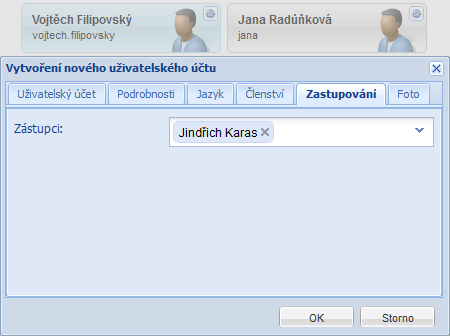
Nyní se zobrazí všichni uživatelé, kteří jsou v systému.

Dvojitým kliknutím na vybraného uživatele zobrazíte vlastnosti uživatelského účtu. Zde vyberte záložku Zastupování, kde již můžete nastavovat, kým bude uživatel zastupován.
Zástupců může být i několik. Pro potvrzení, stiskněte tlačítko OK